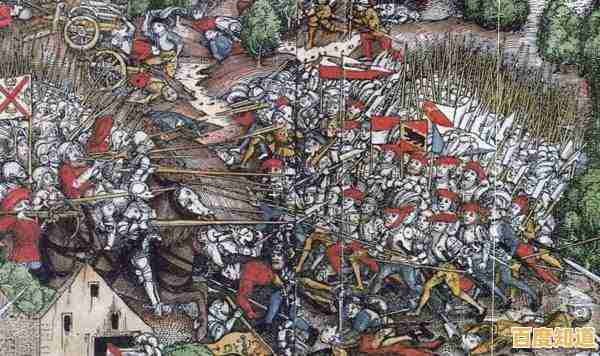电脑端快速导入iPhone照片的详细步骤与贴心提示
- 问答
- 2025-11-06 11:51:15
- 15
准备工作:连接与信任
在开始导入之前,你需要先建立手机和电脑之间的连接桥梁。
- 物理连接: 使用苹果原装或经过MFi认证的USB数据线,将iPhone连接到电脑的USB端口,使用质量差的数据线可能导致连接不稳定或无法识别。
- 解锁与信任: 连接后,你的iPhone屏幕会亮起,并可能显示一个提示框,询问“是否信任此电脑?”,务必点击“信任”,然后在弹出的输入框内输入你的手机锁屏密码。(来源:苹果官方iOS使用指南)这一步是隐私安全的关键,确保了只有你授权的情况下,电脑才能访问手机内的数据,如果之前选择过“不信任”,则需要到手机的“设置”>“通用”>“还原”>“还原位置与隐私”,重新连接时才会再次出现“信任”提示。
导入方法详解(以Windows系统为例)
对于Windows电脑,有多种方法可以导入照片,你可以根据自己的习惯选择最顺手的一种。
使用系统自带的“照片”应用(最直观)
这是Windows 10和11系统内置的应用,界面友好,操作简单。
- 步骤1: 连接手机并解锁信任后,电脑可能会自动弹出通知,询问你想要如何操作这个设备,点击通知,然后选择“导入图片和视频”,如果没有弹出通知,你可以直接打开“开始”菜单里的“照片”应用。
- 步骤2: 在“照片”应用的左侧边栏,选择“导入”选项,你的iPhone应该会作为一个导入源出现,通常显示为“Apple iPhone”。
- 步骤3: 应用会自动按日期分组显示可导入的照片和视频,你可以选择“立即导入所有新项目”来一次性全部导入,如果你只想导入一部分,可以取消勾选“全选”,然后手动勾选需要的照片,再点击“导入所选内容”。
- 步骤4: 导入完成后,照片会默认保存在“此电脑”>“图片”>“本机照片”文件夹中,并按导入日期创建新的子文件夹,方便你查找和管理。
通过“自动播放”设置(快速直达)
如果你希望连接手机后直接进入某个固定的操作界面,可以配置自动播放。
- 步骤1: 在电脑搜索框输入“自动播放设置”并打开。
- 步骤2: 找到“自动播放”总开关,确保它是开启状态。
- 步骤3: 向下滚动,找到“设备”类别下你的iPhone(可能显示为“Apple iPhone”或设备名称),点击下拉菜单,从中选择一个操作,导入图片和视频(照片)”。(来源:Windows系统帮助文档)
- 步骤4: 完成设置后,下次你连接iPhone时,系统会自动弹出你选择的导入窗口,省去了手动打开的步骤。
像U盘一样直接复制粘贴(最灵活)
这种方法适合需要精确控制文件存储位置和命名的用户。
- 步骤1: 连接手机后,打开“此电脑”(或“计算机”)。
- 步骤2: 你应该能看到一个名为“Apple iPhone”的可移动设备图标,双击打开它。
- 步骤3: 继续打开内部存储空间,找到名为“DCIM”的文件夹,这个文件夹就是专门存放相机所拍照片和视频的地方。(来源:数码设备通用存储规范)
- 步骤4: 打开“DCIM”文件夹,里面通常会有一个或多个以数字和字母命名的文件夹(如“100APPLE”),这些文件夹里就是你所有的照片和视频文件,你可以直接全选(Ctrl+A)或手动选择(按住Ctrl点选)需要的文件,然后复制(Ctrl+C),再粘贴(Ctrl+V)到电脑上你指定的任何文件夹里。
贴心提示与常见问题解决
- 导入前释放手机空间(重要): 导入照片的主要目的之一就是给手机瘦身,成功导入并确认电脑上的照片完整无误后,记得及时清理手机,你可以在iPhone的“照片”应用中,进入“相簿”下拉找到“最近删除”相簿,清空它,才能彻底释放存储空间。
- 的选择: 系统自带的导入工具通常只导入相机拍摄的照片和视频(即“DCIM”文件夹内的内容),如果你用iPhone保存了从微信、网页等其他渠道下载的图片,它们可能不在默认导入范围内,需要你通过方法三在手机存储中手动寻找并复制。
- 连接不稳定怎么办? 如果电脑无法识别iPhone,请尝试:更换USB端口(优先使用机箱后置的端口);拔插数据线;重启iPhone和电脑;更换一条确认完好的原装数据线。
- 导入后照片不显示? 在“照片”应用中,导入的照片可能需要一点时间进行索引和加载,如果是在文件夹中直接查看,尝试按F5刷新一下文件夹视图,检查一下导入时选择的存储路径是否正确。
- HEIC格式问题: 如果你的iPhone设置了高效存储格式,照片会是HEIC格式,在旧版本的Windows上可能无法直接预览,解决方法有两种:一是在iPhone的“设置”>“相机”>“格式”中,将“高效”改为“兼容性最佳”(照片会存为JPEG格式,但文件体积会变大);二是在电脑上安装HEIC格式扩展插件,微软应用商店里可以找到。
- 善用iCloud作为中间桥梁(进阶选择): 如果你习惯使用iCloud,可以在iPhone上开启“iCloud照片”,选择“优化iPhone存储空间”,这样全分辨率的照片和视频会保存在iCloud中,你可以在电脑浏览器登录iCloud官网(来源:苹果iCloud官网)直接下载,或者在Windows电脑上安装“iCloud for Windows”应用,让iCloud照片库与电脑指定文件夹保持同步,这种方法无需数据线,但需要稳定的网络和足够的iCloud存储空间。
希望这些详细的步骤和贴心的提示能帮助你轻松、快速地将iPhone中的美好瞬间导入电脑。

本文由乐正鲸于2025-11-06发表在笙亿网络策划,如有疑问,请联系我们。
本文链接:http://max.xlisi.cn/wenda/72850.html
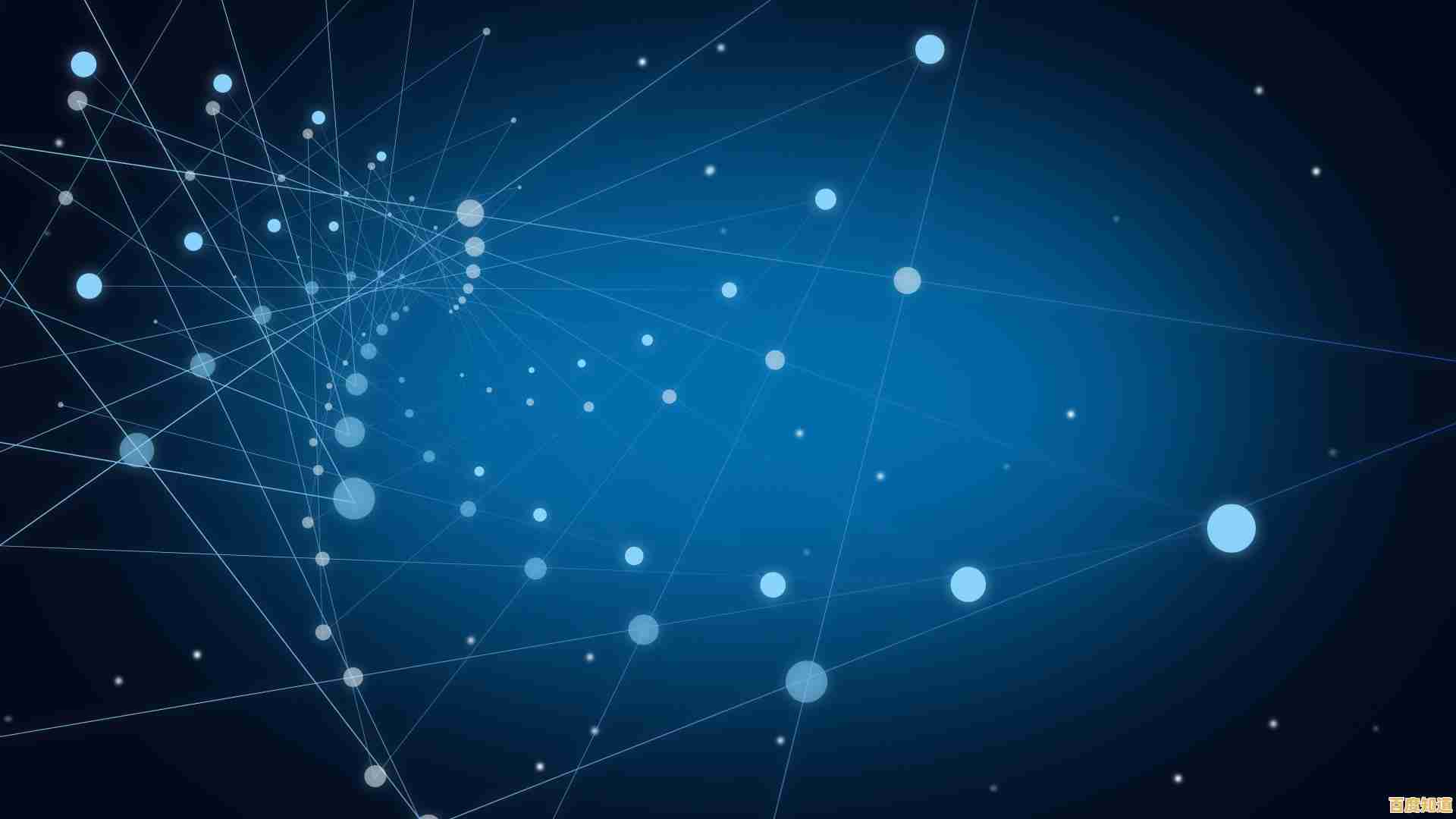
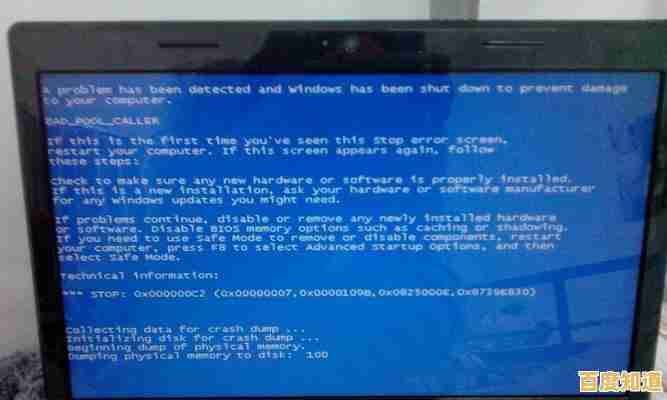


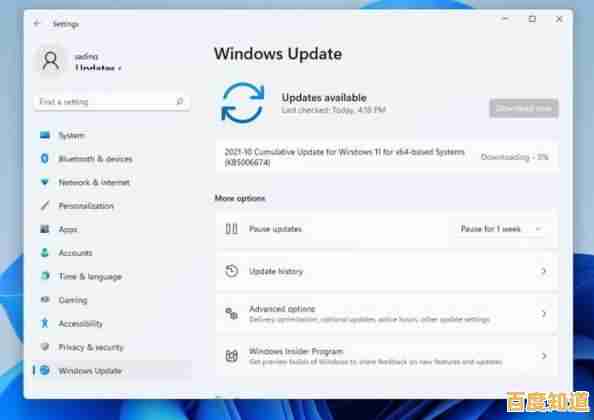
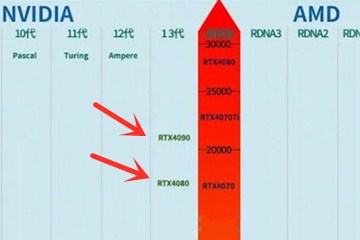
![[word画图]用技术点燃创意火花,将脑海中的奇思妙想转化为精美画面](http://max.xlisi.cn/zb_users/upload/2025/11/20251106140053176240885327881.jpg)